信息量的突破,硬盘的容量也不断的被突破,相信2T,3T和4T的硬盘也逐渐变成了主流。但是,由于我们的操作系统在最初设计的时候并没考虑到计算机发展会那么快,就像当年千年虫问题一样,那些技术奇客并没考虑到计算机会发展到2000年以后。操作系统和主板厂商同样没考虑到硬盘会变得那么大,没想到我们的一切都会数字化。
因此很多人第一次使用2T以上的硬盘都会遇到一些问题:
l “为什么我安装WinXP时,系统只识别到我只有764G硬盘呢?”
l “为什么我安装Win7后,发现硬盘只有2T?”
l “为什么我在Win7的磁盘管理器里面看到我的3T硬盘变成一个2T和一个746G,但746G的又无法分区呢?”
当你第一次挂上超级大硬盘,首次在Win7下打开磁盘管理器时,系统就会自动弹出提示,让你选择大硬盘的初始化分区形式:MBR(主启动记录)或GPT(GUID分区表)。
MBR & GPT
MBR(主引导记录)就是我们常用的分区方式,最大支持2.19TB(2的32次方*512byte),可以划分4个主分区或3个主分区+1个扩展分区。大于2.19T的硬盘就会无法识别全部容量,所以第一次使用3T硬盘的童鞋估计都遇到刚才提及的问题。
一般使用BIOS的x86架构PC,3T硬盘做系统盘(主盘)就必须使用MBR分区方式。从Vista、win7时代开始,为了解决硬盘容量限制问题,增加了GPT(GUID分区表)。GPT最大支持9.4ZB(1ZB=1024PB,1PB=1024EB,1EB=1024TB,即9.4ZEB=94亿TB)容量,支持128个主分区(window限制,有资料介绍实际无限),但使用GPT分区方式的硬盘只能作为数据盘(从盘)使用,并且注意xp 32位是无法识别GPT分区形式的数据盘的。
另外 ,使用EFI(intel推出的替代BIOS的升级方案,我们理解为一种较新的BIOS)的苹果机,或者基于Itanium的window机(一般用户不必理会是什么),则可以把系统盘使用GPT分区形式。当然现在很多PC的主板也都支持UEFI BIOS,我们现在常用的x86架构的pc,由2011年出的P67、H67、890GX等使用的UEFI BIOS的主板则可支持系统盘使用GPT分区形式。(具体有哪些主板支持,可以查询主板说明书)
以下用表格说明支持情况
|
数据盘 |
系统盘 |
|
| Windows XP 32bit |
不支持 GPT分区 |
不支持 GPT分区 |
| Windows XP 64bit |
支持 GPT分区 |
不支持 GPT分区 |
| Windows Vista 32bit |
支持 GPT分区 |
不支持 GPT分区 |
| Windows Vista 64bit |
支持 GPT分区 |
GPT分区需要UEFI BIOS |
| Windows 7 32bit |
支持 GPT分区 |
不支持 GPT分区 |
| Windows 7 64bit |
支持 GPT分区 |
GPT分区需要UEFI BIOS |
| Linux |
支持 GPT分区 |
GPT分区需要UEFI BIOS |
GPT分区需要UEFI BIOS
一般大家使用硬盘,是BIOS+MBR,大多数正在使用win7的童鞋可以考虑数据盘(从盘)使用GPT分区形式的3T盘。UEFI BIOS的新主板可以考虑系统盘(主盘)直接使用GPT,安装win7 x64, Win8等。苹果机则是EFI+GPT
选择MBR分区后的一些问题,以3T硬盘为例
如果把3T硬盘选择MBR分区形式后,会自动变成一个2T区域+一个746G区域。MBR 2T部分 可新建简单卷。而MBR 746G部分无法新建简单卷。
MBR磁盘,可转换成GPT磁盘;同样,GPT磁盘可以转换成 MBR磁盘。但有资料介绍必须在空白盘情况下转换,建议根据需要选择好分区方式就不要随意转换,最好先作备份,否则数据丢失,得不偿失。
关于转换到动态磁盘
很多人觉得MBR分区方式硬性规定把3T硬盘划分为2T磁盘区域+746G磁盘区域,浪费空间,不便管理。这时可尝试使用跨区卷分区,把2T区域剩余空间与746区域合并为一个分区。但请注意!在一般情况下该操作是不可逆的,一旦使用跨区卷分区,整个3T盘就变成一个“动态磁盘”(在转换成动态磁盘前体统会弹出提示)。可看到普通MBR分区形式的主分区是深蓝色 ,扩展分区用绿色框框住,每个逻辑分区是浅蓝色。而动态磁盘下的主分区是棕黄色,跨区卷分区是紫红色。想要把整个3T盘恢复为普通MBR,要么把整个3T盘删除区域,再重新分区;要么则需要使用特殊软件,修改磁道数据,比较复杂易操作错误。请谨慎使用动态磁盘!
如果已经选择了MBR分区方式,怎么利用另外的空间?
如果你是3T盘,已经选择了MBR方式,其中的746G磁盘区域无法操作(新建卷都不允许),怎么办呢?如果你用的是Segate希捷的盘,可以安装希捷官网下载的专为2T以上硬盘而设的软件,Seagate DiscWizard,用于做“扩容管理”,同时自动安装识别746G的驱动。而西数的硬盘,据介绍是需要另外加块扩展卡才支持操作746G磁盘区域,这方面希捷做得好。
安装完成后,就可以做硬盘分区了,请记得用NTFS,4k每簇(注意,现在主流都使用4k单元大小,相比以前默认使用512要提高速度,尤其对于SSD固态硬盘)
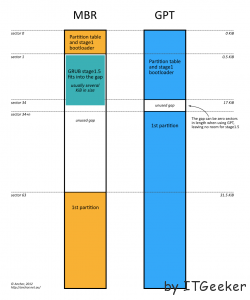
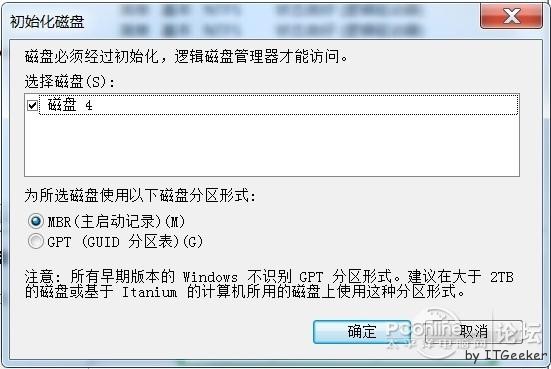




发表回复